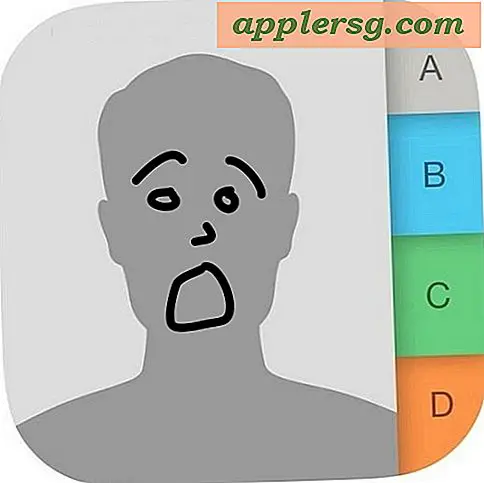Cara Menambahkan Bunga untuk Pembayaran Kartu Kredit di QuickBooks
Jika Anda memperoleh bunga pada akun kartu kredit Anda, Anda harus mencatatnya di file QuickBooks Anda untuk menjaga agar catatan Anda tetap akurat. Jenis biaya ini masuk ke akun beban bunga. Akun ini berguna untuk memberi tahu Anda biaya bunga yang Anda bayarkan di akun Anda dari bulan ke bulan. Anda biasanya dapat menghindari biaya bunga ini dengan membayar penuh kartu kredit Anda setiap bulan. Sebagian besar Bagan Akun standar di QuickBooks sudah menyertakan akun beban bunga. Jika tidak, Anda dapat menambahkan akun menggunakan kotak dialog "Tambah Akun Baru".
Langkah 1
Buka QuickBooks, tahan tombol "Ctrl" dan klik tombol "A" untuk membuka "Bagan Akun." Anda juga dapat memilih "Daftar" atau "Perusahaan" dari menu atas dan pilih "Bagan Akun" di salah satu submenu untuk membuka "Bagan Akun". Mengeklik ikon "Bagan Akun" di bagian "Perusahaan" di halaman "Beranda" juga akan membuka "Bagan Akun".
Langkah 2
Klik dua kali akun kartu kredit dalam daftar "Bagan Akun" yang ingin Anda tambahkan minatnya untuk membuka daftar akun tersebut.
Langkah 3
Pergi ke baris kosong pertama dalam daftar akun kartu kredit. Masukkan tanggal transaksi di kolom "Tanggal" dan tekan tombol "tab" dua kali untuk pindah ke kolom "Penerima pembayaran". Masukkan nama perusahaan di kolom "Penerima pembayaran" dan tekan tombol tab. Jika kursor berpindah ke kolom "Isi", lewati langkah berikutnya. Jika kotak dialog "Name Not Found" muncul, lanjutkan ke langkah berikutnya.
Langkah 4
Klik tombol "Set Up" di kotak dialog "Name Not Found" untuk membuka kotak dialog "Select Name Type". Klik tombol radio "Vendor" di kotak dialog "Pilih Jenis Nama" dan klik tombol "OK" untuk membuka kotak dialog "Vendor Baru". Masukkan "Nama Vendor" di baris paling atas di kotak dialog "Vendor Baru" dan isi semua informasi tersisa yang diminta. Klik tombol "OK" setelah Anda selesai menyimpan akun vendor dan kembali ke register kartu kredit. Tab ke kolom "Tagihan".
Langkah 5
Masukkan jumlah biaya bunga di kolom "Biaya" di daftar kartu kredit dan tekan tombol tab untuk masuk ke kolom "Akun".
Langkah 6
Ketik "Minat". Jika akun beban bunga Anda muncul, tab ke kolom berikutnya dan klik tombol "Rekam" di sudut kanan bawah register untuk mencatat transaksi. Lewati langkah yang tersisa. Jika akun tidak muncul, tinggalkan kata "Minat" di kolom "Akun" dan tekan tombol "Tab" untuk membuka kotak dialog "Akun Tidak Ditemukan". Pergi ke langkah berikutnya.
Klik tombol "Atur" di kotak dialog "Akun Tidak Ditemukan" untuk membuka kotak dialog "Tambah Akun Baru". Beri nama akun "Bunga" atau "Beban Bunga" mengikuti norma penamaan di "Bagan Akun" Anda. "Klik tombol "Simpan & Tutup" untuk menyimpan akun, tutup kotak dialog dan kembali ke register. Klik tombol "Rekam" di sudut kanan bawah register untuk mencatat transaksi.